 Встановивши нову систему на своїх ПК і ноутбуці, як-то упустив одну річ, про яку слід розповісти: а як відмовитися від поновлення до Windows 10, якщо користувач не хоче оновлюватися, з урахуванням того, що навіть без резервування файли установки все одно викачуються, а Центр оновлень пропонує встановити Windows 10.
Встановивши нову систему на своїх ПК і ноутбуці, як-то упустив одну річ, про яку слід розповісти: а як відмовитися від поновлення до Windows 10, якщо користувач не хоче оновлюватися, з урахуванням того, що навіть без резервування файли установки все одно викачуються, а Центр оновлень пропонує встановити Windows 10.
У цій інструкції покроковий опис того, як повністю відключити оновлення до Windows 10 з 7-ки або 8.1 таким чином, щоб звичайні поновлення поточної системи продовжували встановлюватися, а про її версії комп'ютер перестав нагадувати. Заодно, на всякий випадок розповім, як при необхідності повернути все в початковий стан. Також може виявитися корисною інформація: Як видалити Windows 10 і повернути Windows 7 або 8, Як відключити оновлення Windows 10.
Всі дії нижче продемонстровані в Windows 7, але повинні тим же чином працювати і в Windows 8.1, правда останній варіант особисто мною не перевірений. Оновлення: були додані додаткові дії для запобігання установки Windows 10 після виходу чергових оновлень на початку жовтня 2015 (и мая 2016).
Нова інформація (травень-червень 2016): В останні дні Майкрософт початку інакше встановлювати оновлення: користувач бачить повідомлення про те, що Ваше оновлення до Windows 10 вже майже готове і повідомляє,що процес оновлення почнеться через кілька хвилин. І якщо раніше можна було просто закрити вікно, тепер це не спрацьовує. Тому додаю спосіб запобігти автоматичне оновлення в цій сістуаціі (але потім, для окночательного відключення поновлення до 10-ки все одно доведеться виконати далі описані в керівництві кроки).

На екрані з таким повідомленням натисніть по "Потрібно більше часу", а в наступному вікні натисніть "Скасувати заплановане оновлення". І ваш комп'ютер або ноутбук раптово НЕ перезавантажиться і не почне встановлювати нову систему.

Також враховуйте, що ці вікна з оновленням Майкрософт часто змінює (тобто вони можуть виглядати не так, як я показав вище), але поки вони не дійшли до того, щоб взагалі прибрати можливість скасування оновлення. Ще один приклад вікна з англомовної версії Windows (скасування установки оновлення відбувається аналогічним чином, тільки потрібний пункт виглядає трохи інакше.

Подальші описані кроки показують, як повністю відключити оновлення до Windows 10 з поточної системи і не отримувати ніяких обнолвеній.
Встановіть оновлення клієнта центру оновлень 2015 з сайту Microsoft
Перший крок, необхідний для того, щоб всі інші кроки, що дозволяють заблокувати оновлення до Windows 10, спрацювали безвідмовно - завантажити і встановити оновлення клієнта центру оновлень Windows з офіційного сайту Microsoft (перегорніть зазначені далі сторінки трохи вниз, щоб побачити файли для скачування).
- https://support.microsoft.com/ru-ru/kb/3075851 - для Windows 7
- https://support.microsoft.com/ru-ru/kb/3065988 - для Windows 8.1
Після завантаження та установки зазначених компонентів, перезавантажте комп'ютер, перш ніж переходити до наступного кроку - безпосередньо відмови від оновлення.
Вимкніть оновлення до Windows 10 в редакторі реєстру
Після перезавантаження, запустіть редактор реєстру, для чого натисніть клавіші Win (клавіша з емблемою Windows) + R і введіть regedit після чого натисніть Enter. У лівій частині редактора реєстру відкрийте розділ (папку) HKEY_LOCAL_MACHINE \ SOFTWARE \ Policies \ Microsoft \ Windows \
Якщо в цьому розділі є розділ (теж зліва, не справа) WindowsUpdate, То відкрийте його. Якщо немає, що найімовірніше - натисніть правою кнопкою миші по поточному розділу - створити - розділ, і дайте йому ім'я WindowsUpdate. Після цього перейдіть до новоствореного розділу.

Тепер в правій частині редактора реєстру клацніть правою кнопкою миші по порожньому місці - Створити - Параметр DWORD 32 біта і задайте йому ім'я DisableOSUpgrade після чого двічі клікніть по новоствореному параметру і задайте йому значення 1 (один).
Закрийте редактор реєстру та перезавантажте комп'ютер. Тепер має сенс очистити комп'ютер від файлів установки Windows 10 і прибрати з панелі завдань значок "Отримати Windows 10", якщо ви не зробили цього раніше.
Додаткова інформація (2016): Майкрософт випустила свою інструкцію по блокуванню поновлення до Windows 10. Для звичайних користувачів (домашніх і професійних версій Windows 7 і Windows 8.1) слід змінити два значення параметра реєстру (зміна першого з них якраз показано вище, HKLM означає HKEY_LOCAL_MACHINE ), використовуйте DWORD 32-біта навіть в 64-розрядних системах, якщо параметрів з такими іменами немає, створіть їх вручну:
- HKLM \ SOFTWARE \ Policies \ Microsoft \ Windows \ WindowsUpdate, Значення DWORD: DisableOSUpgrade = 1
- HKLM \ Software \ Microsoft \ Windows \ CurrentVersion \ WindowsUpdate \ OSUpgrade, Значення DWORD: ReservationsAllowed = 0
- Додатково рекомендую поставити HKLM \ SOFTWARE \ Policies \ Microsoft \ Windows \ Gwx, Значення DWORD:DisableGwx = 1
Після зміни зазначених параметрів реєстру рекомендую перезавантажити комп'ютер. Якщо ручне зміна даних параметрів реєстру для вас занадто складне, то можна використовувати безкоштовну програму Never 10 для відключення оновлень і видалення файлів установки в автоматичному режимі.
Сама інструкція від Microsoft доступна на сторінціhttps://support.microsoft.com/ru-ru/kb/3080351Як видалити папку $ Windows. ~ BT
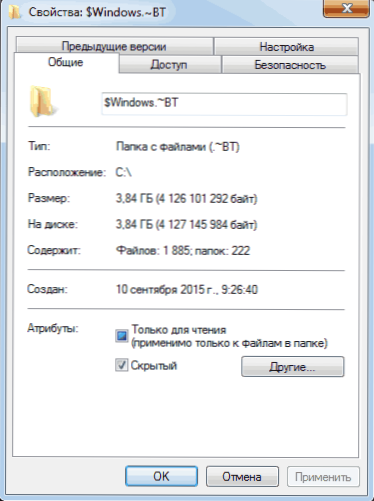
Центр оновлень викачує файли установки Windows 10 в приховану папку $ Windows. ~ BT на системному розділі диска,займають ці файли близько 4 гігабайт і сенсу від їх знаходження на комп'ютері, якщо ви вирішили не оновлюватися до Windows 10, немає.
Для того, щоб видалити папку $ Windows. ~ BT, натисніть клавіші Win + R і введіть cleanmgr і натисніть Ок або Enter. Через деякий час запуститься утиліта очищення диска. У ній натисніть "Очистити системні файли" і почекайте.

У наступному вікні відзначте пункт "Тимчасові файли установки Windows" і натисніть Ок. Після завершення очищення також перезавантажте комп'ютер (утиліта очищення при цьому видалить те, що не змогла видалити в працюючій системі).

Як прибрати значок Отримати Windows 10 (GWX.exe)
Взагалі, я вже писав про те, як прибрати значок Зарезервувати Windows 10 з панелі завдань, але опишу процес і тут для повноти картини, а заодно зроблю це більш детально і включу деяку додаткову інформацію, яка може виявитися корисною.
Насамперед зайдіть в Панель управління - Центр оновлення Windows і виберіть пункт "Встановлені оновлення". Знайдіть в списку оновлення KB3035583, клікніть по ньому правою кнопкою миші і виберіть "Видалити". Після видалення перезавантажте комп'ютер і знову зайдіть в центр оновлення.

У Центрі оновлень натисніть по пункту меню зліва "Пошук оновлень", зачекайте, а потім клацніть по пункту "Знайдено важливих оновлень", в списку ви знову повинні будете побачити KB3035583.Клацніть по ньому правою кнопкою миші і виберіть "Приховати оновлення".

Цього має бути достатньо, щоб прибрати значок отримання нової ОС, а всіх тих дій, які були виконані до цього - щоб повністю відмовитися від установки Windows 10.
Якщо з якоїсь причини значок знову з'явився, то знову виконайте всі описані дії по його видаленню, а відразу після цього в редакторі реєстру створіть розділ HKEY_LOCAL_MACHINE \ SOFTWARE \ Policies \ Microsoft \ Windows \ Gwx всередині якого створіть значення DWORD32 з ім'ям DisableGwx і значенням 1, - тепер точно має працювати.
Оновлення: Microsoft дуже хоче, щоб ви отримали Windows 10
До 7-9 жовтня 2015 року описані вище дії успішно приводили до того, що пропозиція оновитися до Windows 10 не з'являлося, файли встановлення не скачували, в загальному - мета була досягнута.
Однак, після виходу чергових оновлень "сумісності" Windows 7 і 8.1 в цей період часу все повернулося в початковий стан: користувачам знову пропонується встановити нову ОС.
Точного перевіреного шляху, крім повного відключення установки оновлень або служби поновлення Windows (що призведе до того, що не встановлюватися взагалі ніякі оновлення. Втім, критичні оновлення безпеки можна скачати самостійно з сайту Microsoft і встановити їх вручну) я поки запропонувати не можу.
З того, що можу запропонувати (але особисто поки не випробувано, просто ніде), тим же способом, що був описаний для поновлення KB3035583, видалити і приховати такі оновлення з тих, що встановлювалися останнім часом:
- KB2952664, KB2977759, KB3083710 - для Windows 7 (другого поновлення в списку може не виявитися на вашому комп'ютері, це не критично).
- KB2976978, KB3083711 - для Windows 8.1
Сподіваюся, ці дії допоможуть (до речі, якщо не складно - повідомте в коментарях, спрацювало чи ні). Додатково: також на просторах Інтернету з'явилася програма GWX Control Panel, що прибирає цей значок автоматично, але особисто мною вона випробувана була (якщо будете використовувати, перевіряйте перед запуском на Virustotal.com).
Як повернути все в початковий стан
Якщо ви передумали і вирішили все-таки встановити оновлення до Windows 10, то кроки для цього будуть виглядати наступним чином:
- У центрі оновлень зайти в список прихованих оновлень і знову включити KB3035583
- У редакторі реєстру змінити значення параметра DisableOSUpgrade або зовсім видалити цей параметр.
Після цього просто встановіть всі необхідні оновлення, перезавантажте комп'ютер, і через короткий час вам знову запропонують отримати Windows 10.












